為什麼是 Spotify 播放隨機歌曲?如何修復它?
Spotify巨大的福利使其成為音樂愛好者在選擇音樂串流平台時的首選之一。但是,與其他應用程式一樣,使用時有時會發現問題 Spotify 應用程序。 一些用戶抱怨 Spotify 播放隨機歌曲 不在播放清單中,而且他們不確定為什麼會發生這種情況。
您目前是否正在經歷這種“Spotify 一直播放隨機歌曲」問題?您還不知道如何解決這個問題嗎?幸運的是,我們將在本文中討論這個問題。當您繼續閱讀時,您將找到解決此問題的最佳方法。如果您是遇到相同問題的用戶之一,請不要擔心。我們將解釋為什麼 Spotify 播放不在播放清單中的隨機歌曲,並為您提供修復方法。
相關閱讀:
已解決:如何停止 Spotify 繼續播放推薦的歌曲
文章內容 第 1 部分:為什麼 Spotify 隨機播放播放清單中沒有的歌曲部分2。 怎麼修 Spotify 播放隨機歌曲第 3 部分。 避免的最佳方法 Spotify 從播放隨機歌曲部分4。 概要
第 1 部分:為什麼 Spotify 隨機播放播放清單中沒有的歌曲
可能有很多常見和可能的原因 Spotify 隨機播放播放清單中沒有的歌曲。我們也將它們列在這裡供您參考。
- 您可能沒有使用最新版本的 Spotify 應用程序。 在某些情況下,應用程式會出現故障,因此 Spotify 團隊確保不時提供應用程序更新。 嘗試更新應用程序。 您可以前往 Apple Store 或 Google Play Store 下載.

- 部分舉報的用戶 Spotify 播放隨機歌曲也在使用他們的網絡瀏覽器。 您可能還需要更新您的以防萬一。
- 問題可能出在您正在使用的裝置上。 除了確保您擁有更新的 Spotify 應用程序,您還需要確保您使用的小工具具有最新的操作系統。
- 您使用的是免費版 Spotify. 那些正在利用免費服務的用戶 Spotify 版本應該知道他們將遇到的限制之一是軌道處於隨機播放模式,而且確實, Spotify 將播放隨機歌曲,因為他們無法選擇要聽的曲目。
- 高級版 Spotify 遇到這種情況的用戶“Spotify 隨機播放歌曲“關注”自動播放功能” 可能已開啟。
現在我們已經分析了為什麼 Spotify 播放不在播放清單中的隨機歌曲,我們將詳細討論如何修復 Spotify 在下一部分中繼續播放隨機歌曲,因為我們相信用戶會感興趣。讓我們在下一節中了解更多相關資訊。
部分2。 怎麼修 Spotify 播放隨機歌曲
一般來說,停止 Spotify 分析原因後播放隨機歌曲很容易 Spotify 隨機播放播放清單中沒有的歌曲。要修復它,您可以考慮多種方法。
解決方案1.關閉 Spotify 自動播放功能
如果您啟用自動播放功能, Spotify 當您播放完個人播放清單後,將放入推薦歌曲。在一些用戶看來,此功能可能會導致一些糟糕的音樂體驗,例如 Spotify 隨機播放播放清單中沒有的歌曲。如果您想停用自動播放功能 Spotify,但您不太確定如何做到這一點。您實際上只需要執行兩步驟過程。
步驟1。 前往您的 Spotify 帳戶頁面
打開你的 Spotify PC 瀏覽器上的帳戶。 只需點擊屏幕右上角的帳戶名稱即可。 應顯示選項。 確保選擇“設置”。
第2步。 關閉自動播放功能
前往“常規設置”。 向下滾動,直到看到“自動播放”選項。 您會注意到它旁邊有一個滑塊。 您所要做的就是移動滑塊以將其關閉。 綠色表示已啟用,因此將其滑動到另一種方式將有助於您將其關閉。
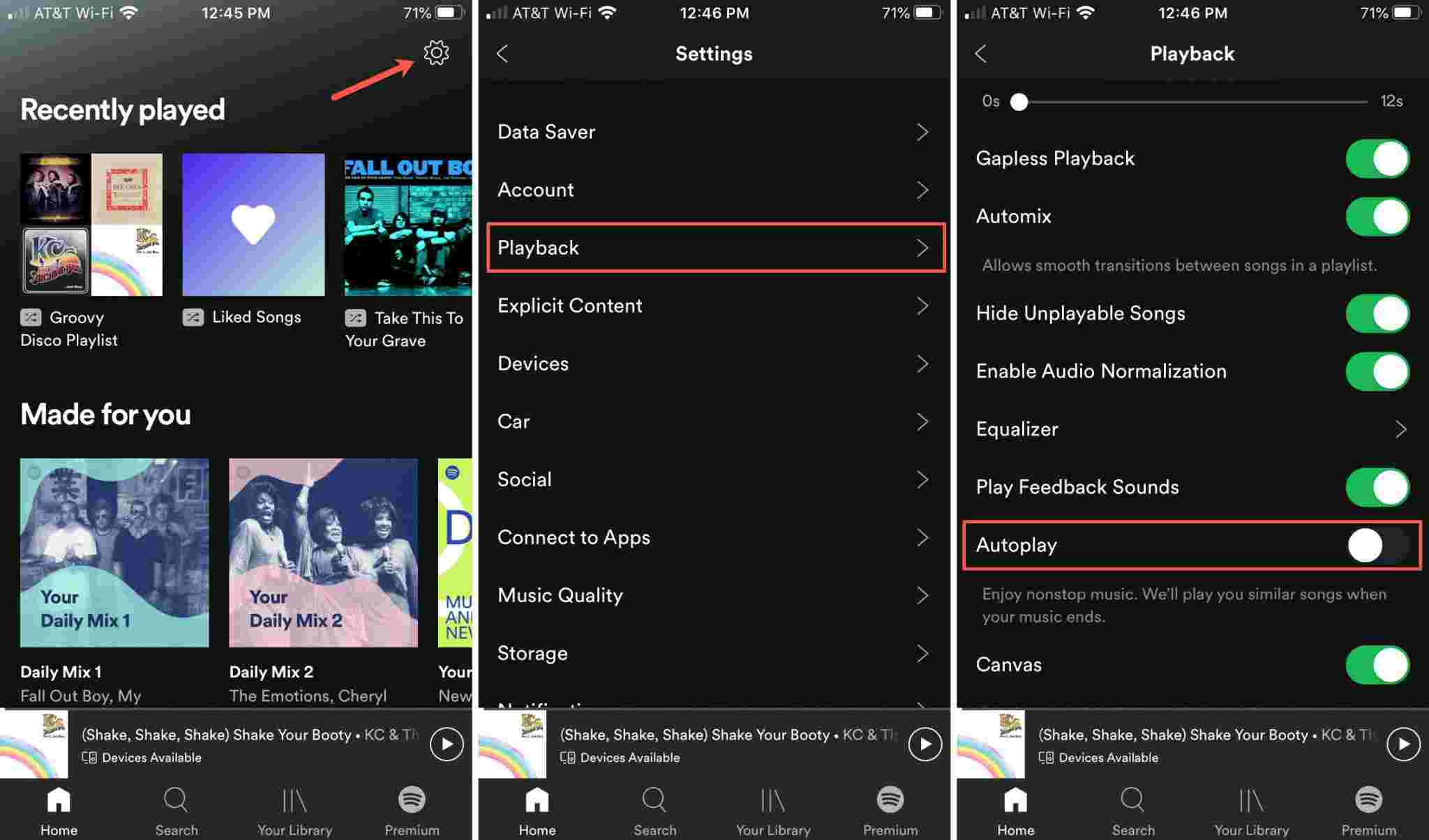
解決方案2.清除隊列中的隨機歌曲
有時候,當歌裡有一首歌 Spotify 對於不在播放清單中的佇列,您可以使用「清除佇列」功能刪除所有隨機歌曲。這是免費帳戶不可能實現的。更多詳情請查看: 如何清除隊列 Spotify 在桌面和行動裝置上
解決方案 3. 清除 Spotify 快取
為什麼 Spotify 自動播放關機時播放隨機歌曲。如果上面的方法還是不行,可能是程式有錯誤 Spotify 應用程式本身,這可能會導致 Spotify 播放隨機歌曲的問題。所以清除 Spotify 快取是一個很好的解決方案,因為它可以解決這個問題,請檢查: 如何清除 Spotify 在您的裝置上緩存
解決方案 4. 登出所有設備並更改密碼
嘗試以上方法後,你可能還會遇到 Spotify 播放不屬於您的播放清單的其他歌曲。然後您需要做的就是註銷所有設備並儘快更改密碼。然後重新登入 Spotify 看看問題是否與 Spotify 繼續播放不在播放清單中的歌曲。
解決方案 5. 重新啟動 Spotify 應用程式和您的設備
Spotify 播放錯誤可能是由應用程式或您的裝置無法正常工作引起的。因此,最簡單的方法就是關閉設備並重新啟動。在大多數情況下, Spotify 設備重新啟動後,應用程式錯誤也將成功修復。
不用擔心。無論此問題背後的原因是什麼,您實際上都可以避免這種情況的發生。如果您想知道如何做到這一點,請跳到下一部分!
第 3 部分。 避免的最佳方法 Spotify 從播放隨機歌曲
而不是去想原因 Spotify 播放隨機歌曲以及應用方法修復它,為什麼不學習下載 Spotify 您喜歡在離線模式下收聽和流式傳輸的歌曲?
您可能認為這是不可能的,尤其是對於免費帳戶用戶。 好吧,你錯了! 其實不管是什麼類型 Spotify 你是用戶,你可以下載所有 Spotify 您喜歡的歌曲,在任何設備上以離線模式流式傳輸,並永久保存,無需擔心訂閱費和計劃!
在這種情況下,您只需要確保您使用的是最好的應用程序,即 TunesFun Spotify Music Converter. 這是一個專業的轉換器,可以幫助您輕鬆刪除 DRM 保護 Spotify 以及 轉換 Spotify 歌曲轉為 MP3 格式,它還支持WAV、FLAC和AAC。 這是一個應用程序,可以快速轉換曲目,同時確保沒有質量損失。 因此,具有與原始文件幾乎相同的輸出文件。 即使在處理之後,歌曲的重要細節(ID3 標籤和元數據信息)也將被保留。
該應用程序也在不斷更新,以提供最佳的用戶體驗。 更重要的是,如果您在使用該應用程序時遇到問題,技術支持團隊將隨時為您提供幫助。 當然,這個界面 TunesFun Spotify Music Converter 它太簡單了,即使是初學者在使用時也不會發現任何問題。
供您參考,這裡也是如何使用的指南 TunesFun Spotify Music Converter 轉換並下載 Spotify 您喜歡在離線模式下收聽並永久保存在任何設備上的歌曲。
步驟1。 一旦所有的安裝需要 TunesFun Spotify Music Converter 已經滿足,只需安裝並啟動即可。透過添加以下內容開始該過程 Spotify 要轉換的歌曲。

第2步。 上傳曲目後,您現在可以設置輸出格式和其他輸出參數設置。

步驟#3。 整個過程將從頁面底部的“全部轉換”按鈕被勾選的那一刻開始。 DRM 刪除過程也應由應用程序同時完成。

一旦您擁有無 DRM 並已轉換 Spotify 歌曲,你再也不用擔心 Spotify 播放隨機歌曲,因為你現在可以 聽 Spotify 離線音樂文件!
部分4。 概要
我們現在已經進一步解釋了“Spotify 播放隨機歌曲”的關注。 我們希望您現在對此有更多的了解。 更重要的是,這裡還介紹了解決這一困境的最佳方法。 最好下載並保留您的 Spotify 通過像這樣的驚人應用程序的最愛 TunesFun Spotify Music Converter.
發表評論